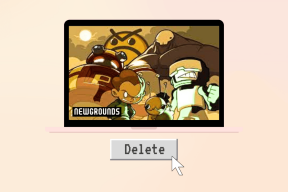Kako maksimalno iskoristiti Windows 8 Search
Miscelanea / / November 29, 2021
Iako smo pokrili neke članke o tome kako možemo onemogućiti Metro Start Screen na Windows 8 za vratite izbornik Start sustava Windows 7, vjerojatno neću nikome preporučiti da to učini. Početni zaslon sustava Windows 8 bez sumnje je velika promjena, ali promjena je neizbježna i bolje se počnite navikavati na nju.
Još uvijek se sjećam kada je Windows Vista izašao, kako su ljudi pisali trikove kako bi dobili XP poput klasičnog izbornika Start, ali sada ga svi hvale kada je postao još bolji u Windowsu 7. slažem se s tim Početni zaslon sustava Windows 8 može izgledati malo komplicirano na početku, ali cijeli zaslon zajedno s nevjerojatnom značajkom pretraživanja čini ga najboljim.
Nije da nismo imali značajka pretraživanja u sustavu Windows 7 Izbornik Start, ali sada kada ga usporedite s početnim zaslonom sustava Windows 8, izgleda malo sporo i ograničeno. Pa da vidimo kako možete koristiti Metro Start zaslon da sve što vam je potrebno imate ispred sebe.

Razumijevanje Windows 8 Search
Baš kao što ste to radili u sustavu Windows 7, možete pokrenuti početni zaslon pomoću gumba Windows i započeti izravno pretraživanje kako biste dobili rezultate pretraživanja za aplikacije, postavke i datoteke. Ali kada usporedite rezultate pretraživanja sa sustavom Windows 7, primijetit ćete da dobivate više rezultata i za kraće vrijeme.

Početni zaslon prikazuje rezultat stranicu po stranicu, što znači da su sve aplikacije prikazane u jednoj kategoriji, kao i postavke i datoteke. Morat ćete promijeniti kategoriju ako tražite datoteku ili postavke sustava Windows. Ako vam odgovara tipkovnički prečac, Windows + W tipka otvara odjeljak postavki dok Windows+F otvorit će pretragu datoteke. Možete koristiti ove prečace za pokretanje odgovarajućih pretraživanja s bilo kojeg mjesta u sustavu Windows.
Cool savjet: Nedavno smo pokrili niz zgodnih Windows tipskih prečaca za korisnike sustava Windows 7. Provjerite ih.


Još jedna stvar koja je nova u sustavu Windows 8 su Metro aplikacije i neke od ovih aplikacija integriraju opciju pretraživanja s početnim zaslonom. Na primjer, ako imate instaliranu aplikaciju za rječnik Metro u sustavu Windows, možete izravno pokrenuti pretraživanje i odabrati aplikaciju s popisa Metro aplikacija ispod okvira za pretraživanje. Ova pretraživanja možete pokrenuti i dok ste unutar aplikacije Metro.

Zaključak
Dakle, u osnovi, ako volite tražiti datoteke/druge podatke i pribavljati ih sebi umjesto da ih slijepo tražite u sustavu Windows, Windows 8 je namijenjen vama.
Kako pronaći pretragu u sustavu Windows 8? Mislite li da ćete onemogućiti Metro Start Screen da dobijete klasični Windows 7 Start Menu, ili sam vas uspio dovoljno uvjeriti?